 ゴリラ
ゴリラ
いまや多くの公人も利用し、情報源として人気のあるSNS、ツイッター。
機種変更しても、新しいスマホに自分のアカウントを引き継ぎたいですよね!
そこで今回は、ツイッターの引き継ぎ方法をご紹介します。
ツイッターの引き継ぎは、ログインし直すだけの簡単引き継ぎです。
この記事で、実際のやり方を確認してくださいね。
※引き継ぎの手順について、正確な情報をお届けするよう心がけておりますが、情報が古くなったり、齟齬があることもあります。自己責任にてデータ移行していただくようお願いいたします。
※ 正直スマホはアフィリエイトプログラムに参加しています(メディアポリシー)。
※この記事の更新日は冒頭に記載のとおりです。最新の情報は各社公式サイトおよびオンラインショップでご確認ください。
変更前のスマホで確認しておくこと
ツイッターへのログインは、ユーザー名、携帯電話番号、メールアドレスのいずれかとパスワードを使います。
ユーザー名等はっきり覚えてないな、という場合は、機種変更前に確認しておきましょう。
(覚えているから大丈夫!という人は、次の「新しいスマホでの引き継ぎ方法」まで飛ばしてくださいね。)

ユーザー名だけなら、ここで確認できます。(上の赤枠)
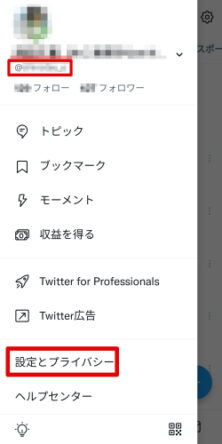
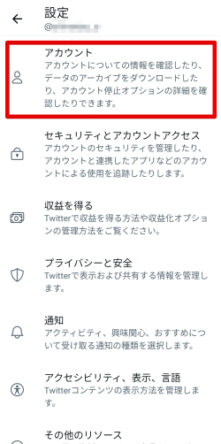

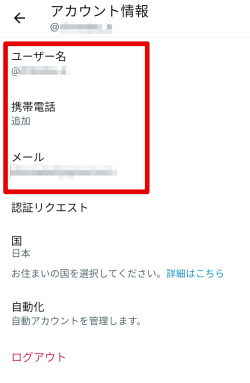
新しいスマホでの引き継ぎ方法
それでは新しいスマホでログインしてみましょう!
Googleアカウントとのメールアドレスで登録している場合は、「Googleのアカウントで続ける」からすぐにログインできます。
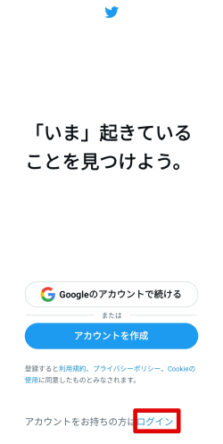
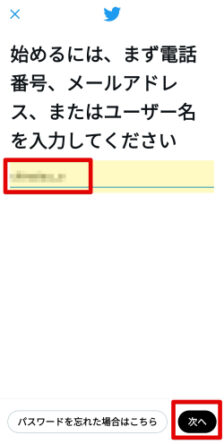
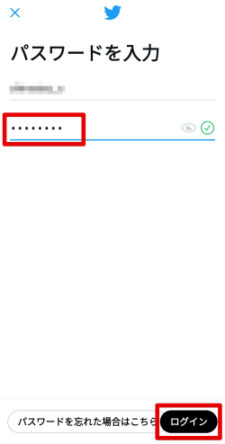
パスワードを忘れてしまった場合は、「パスワードを忘れた場合はこちら」から再設定できます。
セキュリティを上げる「2段階認証」を設定している人は、ログインの際にSMSやGoogle Authenticatorなどの外部アプリで発行される「認証コード」も入力する必要があります。
困ったときは問い合わせよう
うまく引き継げないなど問題が生じたときは、よくある質問を確認し、それでも解決しなければサポートに問い合わせてみましょう。
プロフィールアイコン→スクロールして「ヘルプセンター」の順にタップし、ヘルプセンターへ移動します。
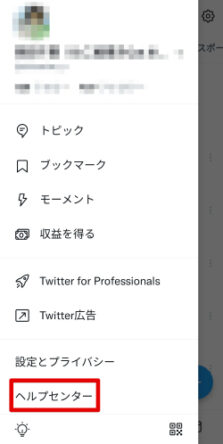
- 画面右上のメニューアイコン(3本線)→
- 「お問い合わせ」→
- 「トピック」を選択(「Twitterの機能や設定に関する詳細」)→
- 「詳しい情報をお知らせください」から問い合わせ項目をタップ(「Twitterアカウントの管理についてサポートが必要です」)→
- 必要事項を入力して送信
まとめ|登録アカウントでログインするだけ
ツイッターの引き継ぎは、登録しているアカウントでログインするだけの簡単引き継ぎです。
新しいスマホでも、Twitterを楽しんでくださいね!
 ゴリラ
ゴリラ
ちなみに..契約するならオンラインショップがおすすめ
これから機種変更をするなら、オンラインショップで手続きした方がお得です。場合によっては10,000円以上安くなることもあります。
オンラインショップのメリットは
- 頭金や手数料がない!(10,000円以上安くなることも)
※auは事務手数料がかかります。 - 待ち時間がない!
- 自宅に届く!
お金以外にもかなりメリット感じないでしょうか?
 ゴリラ
ゴリラ
各社、スマホといっしょにわかりやすいガイドがついてくるので、落ち着いてやれば誰でもできます!(データやアプリの引き継ぎはこのサイトの他の記事も参考にしてください^^)
「これから機種変更するよ」という人はふつうにお得なので、オンラインを使うことをおすすめします!(各社公式サイトなんで安心!)
当サイトでは、引き継ぎ記事の問い合わせへの個別の回答はおこなっていませんm(_ _)m
不明な点は上記のとおり、公式へお問い合わせください……!。


